Är Edges automatiska översättare fungerar inte på din PC? I så fall kommer det här inlägget att intressera dig. För användare översätter Edge inte automatiskt en webbsida till deras språk eller uppmanar dem att översätta en sida som är på ett främmande språk. Det här problemet kan orsakas om du har konfigurerat dina språkinställningar felaktigt.

Hur använder jag Microsoft Translator i Edge?
Microsoft Edge erbjuder att översätta en webbsida när du besöker en sida som inte är på ditt föredragna språk. Den tillhandahåller också en Översätt-knapp som finns i webbläsarens adressfält. Du kan klicka på knappen och sedan välja vilket språk du vill läsa en webbsida.
Fixa att Microsoft Edge Auto Translator inte fungerar
Om den automatiska språköversättaren inte fungerar i Microsoft Edge på din Windows-dator kan du använda följande korrigeringar:
- Vänta ett tag och starta om Edge.
- Granska dina språkinställningar i Edge.
- Håll Edge uppdaterad.
- Återställ Microsoft Edge.
- Översätt en webbsida med högerklicksmenyn.
Innan du försöker ovanstående felsökningsmetoder, se till att ditt internet inte fungerar bra och försök rensa webbläsarens cache för att kolla om det hjälper.
1] Vänta ett tag och starta om Edge
Det kan vara ett tillfälligt problem, så Edge översätter inte automatiskt en webbsida till ditt språk. Så vänta ett tag och öppna Edge igen för att kontrollera om översättaren fungerar bra.
2] Granska dina språkinställningar i Edge
Din Edges språkinställningar kan vara felaktigt konfigurerade vilket orsakar det här problemet. Därför, om scenariot är tillämpligt, kontrollera dina språkinställningar och ställ in dem korrekt. Du kan följa stegen nedan för att göra det:
- Klicka först på Inställningar och mer (meny med tre punkter) i Edge.
- Välj nu inställningar alternativ.
- Efter det, flytta till språk fliken från den vänstra rutan.
- Se sedan till att Erbjud dig att översätta sidor som inte är på ett språk jag läser växeln är omkopplad På .
- Se dessutom till att du har lagt till de föredragna språken som du vill översätta en sida till i listan. Klicka på Lägg till språk -knappen, markera dina språk och tryck på OK knapp.
När du har konfigurerat alternativen ovan, starta om Edge och kontrollera om problemet är löst.
Läsa: Hur man översätter text till ett annat språk i Office ?
3] Håll Edge uppdaterad
Sådana prestandaproblem uppstår när din webbläsare är föråldrad. Så se till att du använder den senaste versionen av Edge. För att leta efter väntande uppdateringar, klicka på Inställningar och mer > Hjälp och feedback > Om Microsoft Edge alternativ.
Fixera: Google Translate fungerar inte i webbläsaren Chrome .
4] Återställ Microsoft Edge
Vissa drabbade användare har rapporterat att återställning av Edge till dess standardinställningar hjälpte dem att åtgärda översättarproblemen. Du kan också göra detsamma och kontrollera om det fungerar.
Till återställ Edge , stiga på edge://settings/reset i adressfältet. Efter det, tryck på Återställ inställningarna till deras standardvärden alternativ. Kontrollera om Edges översättarfunktion fungerar korrekt eller inte.
5] Översätt en webbsida med högerklicksmenyn
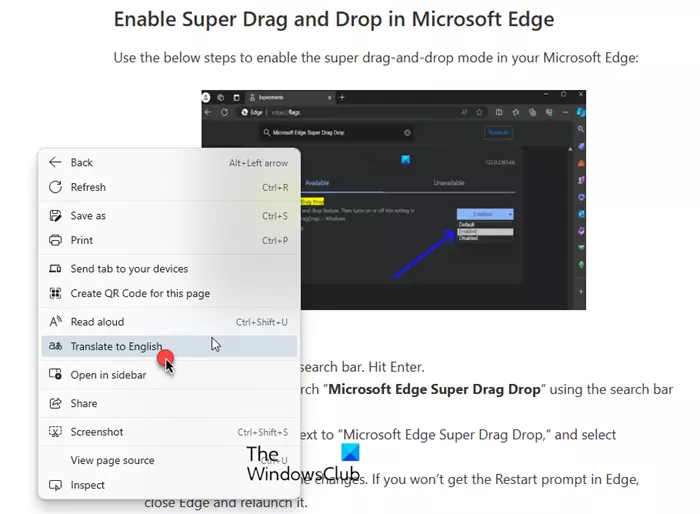
nedre rullningsfältet saknas krom
Om Edge inte uppmanar en webbsida att översätta till ditt föredragna språk eller om du inte kan se en Översätt-knapp i adressfältet, kan du tvinga fram en webbsida. Högerklicka på en webbsida och välj Översätt till engelska alternativ från snabbmenyn. A Översatt sida prompt visas bredvid adressfältet. Du kan nu välja önskat utmatningsspråk. Kontrollera om sidan är översatt eller inte.
Om problemet kvarstår kan du försöka inaktivera tredjepartstillägg i Edge eller byt till en alternativ webbläsare .
Läsa: Bästa gratis översättarappar för Windows PC .
Varför fungerar inte Microsoft Translator?
Om Bing Translator fungerar inte i din webbläsare , kan det bero på ett tredjepartstillägg eller skadad webbläsarcache och cookies. Förutom det, om du kör en äldre version av din webbläsare, kan det här problemet uppstå. VPN- eller proxyprogramvara kan också störa Bing Translator. För att åtgärda det här problemet, inaktivera tillägg, uppdatera webbläsaren och rensa webbläsarens cacheminne och cookies.










![OneDrive.exe Dålig bildfelstatus 0xc0000020 [Fix]](https://prankmike.com/img/errors/E6/onedrive-exe-bad-image-error-status-0xc0000020-fix-1.webp)




